近年来,随着科技的不断发展,人们对计算机性能和使用体验的要求也越来越高。然而,随着时间的推移,计算机系统可能会变得缓慢、不稳定或出现其他问题。这时候,重装系统成为了解决问题的最佳选择之一。本文将详细介绍以Windows10为例的重装系统教程,帮助您轻松快速地完成操作。
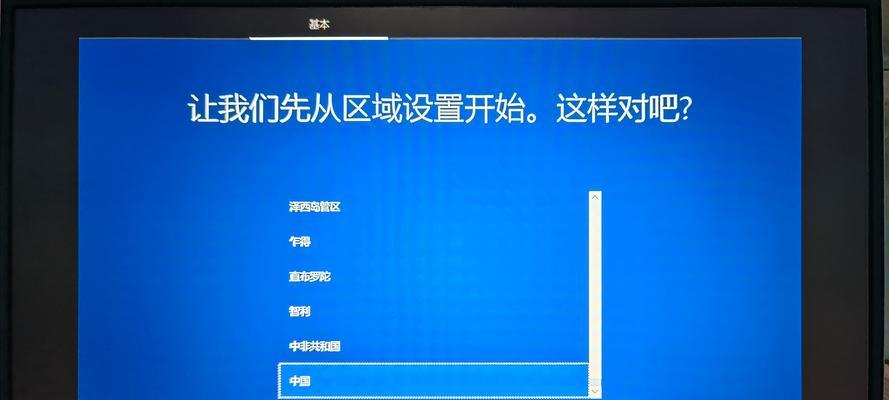
在开始重装系统之前,第一步非常重要,那就是备份您的重要数据。这样可以防止数据丢失,并确保在重装后能够恢复所有个人文件、照片、音乐和其他重要文件。
在进行Windows10重装之前,您需要下载并安装官方提供的媒体创建工具。该工具可以帮助您创建一个可引导的Windows10安装盘或USB驱动器,以便进行系统重装。

根据您的需求和计算机硬件情况,选择合适的安装媒体。您可以选择使用光盘、USB驱动器或者直接在电脑上进行在线安装。
在开始系统重装之前,您需要进入计算机的BIOS设置界面。通过按下特定的键(通常是F2、Delete或ESC键)可以进入BIOS设置界面。
在BIOS设置界面中,选择合适的引导设备,让计算机从您预先准备好的安装媒体启动。确保将安装媒体设为第一启动项。

重启计算机后,您将进入Windows10的安装界面。这个界面将引导您完成系统的安装过程,并提供一些选项供您选择。
在安装界面上,首先需要选择您希望使用的语言、时间和货币格式。根据个人偏好,选择适合自己的选项。
完成语言、时间和货币格式的选择后,点击“安装现在”按钮,系统将开始进行安装过程。请耐心等待,直到安装完成。
在安装过程中,您将被要求接受Windows10的许可协议。请仔细阅读并同意相关条款,然后继续安装。
在接受许可协议后,您将需要选择安装类型。根据个人需求和计算机状况,选择适合自己的安装类型,可以是全新安装或保留个人文件的安装。
在选择安装类型后,系统将开始进行相应的安装操作。这个过程可能需要一些时间,请耐心等待,直到系统完成安装。
安装完成后,系统将要求您进行一些个人设置的配置,如选择网络设置、创建账户等。按照自己的需求进行相关配置。
在系统重装完成后,您可能需要重新安装之前使用的应用程序和驱动程序。根据个人需求,逐一安装并配置这些程序。
在完成系统重装和应用程序安装后,您可以将之前备份的数据恢复到计算机中。这样可以确保您的个人文件和重要数据不会丢失。
最后一步是激活您的Windows10系统。根据您的许可证类型,选择合适的激活方式,确保系统正常运行。
通过本文提供的Windows10重装系统教程,您可以轻松快速地进行操作,解决计算机系统出现的问题。重装系统是一种有效的解决方法,可以提升计算机性能和使用体验。但在操作之前,请务必备份重要数据,并按照教程逐步进行操作,以避免不必要的麻烦。祝您成功完成系统重装!


